2018 JEEP RENEGADE USB port
[x] Cancel search: USB portPage 210 of 368

POISTKOVÁ SKRINKA PRÍSTROJOVEJ DOSKYobr. 163
SPOTREBIČE POISTKA AMPÉRY
Ovládanie predného okna (strana spolujazdca) F33 20
Ovládanie predného okna (strana vodiča) F34 20
Napájanie systému
Uconnect™Klimatizácia, Alarm, Sklopenie vonkajších spätných zrkadiel,
Systém EOBD, Port USBF36 15
Zariadenie Safe Lock (Odomknutie dverí vodiča - ak je
k dispozícii)/Odomknutie dverí/Centrálne zamykanie/Elektrické
odomknutie dverí batožinového priestoruF38 20
Čerpadlo ostrekovača predného/zadného okna F43 20
Elektrické ovládanie okien vzadu vľavo F47 20
Elektrické ovládanie okien vzadu vpravo F48 20
Zapaľovač (kde je k dispozícii) F94 15
208
NÚDZOVÝ STAV
Page 311 of 368

FUNKCIA „TOUCH SCREEN“
Systém využíva dotykovú funkciu „touch
screen“: jednotlivé funkcie sa ovládajú
dotykom „grafických tlačidiel“
zobrazených na displeji.
Voľbu potvrdítestlačením grafického
tlačidla „OK“.
Stlačením grafického tlačidla
(Delete) alebo, v závislosti od
aktívnej obrazovky, stlačením grafického
tlačidla
/Hotovosa môžete vrátiť na
predchádzajúcu obrazovku.
ZDROJ USB / AUX
Vo vozidle je jeden port USB/zásuvka
AUX (kde je k dispozícii) na strednom
tuneli.
REŽIM RÁDIO
Po voľbe želanej rádiovej stanice sa na
displeji zobrazia nasledujúce informácie:
V hornej časti: v zozname rozhlasových
staníc uložených v pamäti (preset) sa
zvýrazní práve počúvaná stanica.
V strednej časti: zobrazenie názvu
počúvanej rozhlasovej stanice a grafické
tlačidlá
/na voľbu
predchádzajúcej alebo nasledujúcej
rozhlasovej stanice.V spodnej časti: zobrazenie nasledujúcich
grafických tlačidiel:
„Browse”: zoznam rozhlasových
staníc, ktoré sú k dispozícii;
„AM/FM”, „AM/DAB”, „FM/DAB”:
voľby želaného frekvenčného pásma
(konfigurovateľné grafické tlačidlo
v závislosti od zvoleného pásma: AM,FM
alebo DAB);
„Tune" : manuálne naladenie
rozhlasovej stanice (nie je k dispozícii
pre rádio DAB);
„Info”: doplnkové informácie
o počúvanom zdroji;
„Audio”: prístup k obrazovke „Audio
Settings”.
Menu Audio
Pomocou ponuky „Audio" je možné urobiť
nasledujúce nastavenia:
„Equalizer” (kde je vo výbave);„Balance/Fade" (nastavenie vyváženia
zvuku vpravo/vľavo a vpredu/vzadu);
„Volume/Speed" (okrem verzií so
sústavou HI-FI) automatická kontrola
hlasitosti podľa rýchlosti vozidla;
„Loudness” (kde je vo výbave);„Auto-On Radio" (umožňuje zvoliť
činnosť rádia po prepnutí štartovacieho
zariadenia do polohy MAR).
REŽIM MEDIA
UPOZORNENIE Používanie aplikácií
nainštalovaných na prenosných
zariadeniach nemusí byť kompatibilné
so systémomUconnect™.
Voľba skladby (Browse)
Keď je aktívny režim Media, krátko
stlačte grafické tlačidlá
/, čím
sa zapne reprodukcia predchádzajúcej/
nasledujúcej skladby a podržaním
tlačidiel
/sa budete rýchlo
posúvať dopredu/dozadu po skladbe.
POZNÁMKA Pre jazyky, ktoré nie sú
podporované systémom a so špeciálnymi
znakmi (napr. gréčtina), klávesnica nie je
k dispozícii. V takých prípadoch bude
funkcia obmedzená.
ZDROJ Bluetooth
Registrácia zariadenia audioBluetooth®
Postupujte nasledujúcim spôsobom:
aktivujte funkciuBluetooth®na
zariadení;
stlačte tlačidlo MEDIA na prednom
paneli;
v prípade, že je zdroj „Media" aktívny,
stlačte grafické tlačidlo „Source";
zvoľte zdroj MediaBluetooth®;stlačte grafické tlačidlo „Add Device";
309
Page 328 of 368

ZDROJ USB / AUX
Zdroj USB
Vo vozidle je jeden port USB/zásuvka
AUX na strednom tuneli.
Zasunutím zariadenia USB pri zapnutom
systéme začne systém prehrávať skladby
nachádzajúce sa na zariadení, ak je
funkcia „AutoPlay“ v ponuke „Audio“
nastavená na „ON“.
Zdroj AUX
(kde je k dispozícii)
Pri aktivácii režimu AUX vsuňte príslušné
zariadenie do zásuvky AUX vo vozidle.
Vsunutím zariadenia so zásuvkou výstupu
AUX systém začne reprodukovať zvuk zo
zapojeného zariadenia AUX, pokiaľ zvuk
na zariadení už prehrával.
Nastavte hlasitosť tlačidlom/ovládačom
VOLUME naUconnect™alebo pomocou
ovládača na nastavenie hlasitosti na
pripojenom zariadení.
Funkciu „AUX Volume Match“
(Kompenzácia hlasitosti AUX) možno
zvoliť v nastaveniach „Audio“, iba keď je
aktívny zdroj AUX.
UPOZORNENIA
Funkcie zariadenia pripojeného do
zásuvky AUX sú priamo riadené
samotným zariadením: preto nie je
možné zmeniť stopu/adresár/playlist aniovládať začiatok/koniec/pauzu
reprodukovania prostredníctvom
ovládačov na prednom paneli alebo na
volante.
Aby ste predišli šumu vychádzajúcemu
z reproduktorov, nenechávajte kábel
prenosného prehrávača po odpojení
zasunutý do zásuvky AUX.
REŽIM PHONE
Aktivácia režimu phone
Pri aktivácii režimu Phone stlačte
grafické tlačidlo „Phone“ na displeji.
POZNÁMKA Na zobrazenie zoznamu
mobilných telefónov a podporovaných
funkcií si pozrite stránku
www.driveuconnect.eu
Pomocou grafických tlačidiel na displeji
môžete:
vytočiť telefónne číslo (pomocou
grafickej klávesnice na displeji);
zobraziť a volať kontakty v zozname
mobilného telefónu;
zobraziť a volať kontakty z registra
predošlých telefonátov;
spárovať až 10 telefónov/zariadení
audio, aby sa uľahčil a urýchlil prístup
k nim a pripojenie;
preniesť telefonáty zo systému na
mobilný telefón a naopak a vypnúť audio
mikrofónu zariadenia kvôli súkromným
hovorom.Audio mobilného telefónu sa prenáša
prostredníctvom audio zariadenia vozidla:
pri používaní funkcie telefónu systém
automaticky vypne autorádio.
Registrácia mobilného telefónu
UPOZORNENIE Túto operáciu robte
v zastavenom vozidle a v bezpečných
podmienkach; funkcia sa vypne, keď je
vozidlo v pohybe.
Nasleduje postup registrácie mobilného
telefónu: v každom prípade si vždy
pozrite aj pokyny v návode mobilného
telefónu.
Pri registrácii mobilného telefónu
postupujte nasledovne:
aktivujte funkciuBluetooth®na
mobilnom telefóne;
stlačte grafické tlačidlo „Phone” na
displeji;
ak v systéme ešte nie je zaregistrovaný
žiaden mobilný telefón, na displeji sa
zobrazí príslušná obrazovka;
vstúpte do položky „Settings“
(Nastavenia) a zvoľte „Add device“
(Pridať zariadenie) na spustenie procesu
registrácie, potom vyhľadajte zariadenie
Uconnect™na mobilnom telefóne;
keď to mobilný telefón vyžiada, zadajte
na tlačidlách vášho mobilu PIN kód,
ktorý je zobrazený na displeji systému
alebo potvrďte na mobilnom telefóne
326
MULTIMÉDIÁ
Page 333 of 368

„care:Index”, kde sú uvedené všetky
podrobné informácie o stave vozidla.
Stlačením grafického tlačidla „Active
signalization” môžete zobraziť prípadné
podrobnosti o zistených anomáliách na
palube vozidla, ktoré spôsobili
rozsvietenie kontrolky (pokiaľ sú
k dispozícii).
Stav vozidla sa dá zobraziť na stránkach
www.driveuconnect.eu alebo
prostredníctvomApp Uconnect™LIVE.
Apple CarPlay a Android Auto
(kde sú k dispozícii)
Apple CarPlay a Android Auto sú
aplikácie, ktoré umožňujú bezpečne
a intuitívne používať smartfón vo vozidle.
Pre ich aktiváciu pripojte kompatibilný
smartfón cez USB port vo vozidle: obsah
telefónu sa automaticky zobrazí na
displeji systémuUconnect™.
Pre overenie kompatibility svojho
smartfónu si prečítajte informácie na
stránkach:
https://www.android.com/intl/it_it/auto/
a http://www.apple.com/it/ios/carplay/.
Ak je smartfón správne pripojený
k vozidlu cez USB port, v hlavnej ponuke
na mieste grafického tlačidla
sa
zobrazí ikona aplikácie Apple CarPlay
alebo Android Auto.Konfigurácia aplikácie Apple CarPlay
Apple CarPlay je kompatibilná s iPhone
5 alebo novšími modelmi s operačným
systémom iOS 7.1 alebo novším. Pred
použitím Apple CarPlay aktivujte Siri cez
"Settings" > "General" > "Siri" na
smartfóne.
Pre použitie Apple CarPlay musí byť
smartfón pripojený k vozidlu pomocou
USB kábla.
Konfigurácia aplikácie Android Auto
Pred použitím si do svojho smartfónu
stiahnite aplikáciu Android Auto
z Obchodu Google Play.
Aplikácia je kompatibilná s verziou
Android 5.0 (Lollipop) alebo vyššou. Pre
použitie Android Auto musí byť smartfón
pripojený k vozidlu pomocou USB kábla.
Pri prvom pripojení bude potrebné
vykonať uvedenú konfiguráciu na
smartfóne. Túto procedúru je možné
vykonať len na stojacom vozidle.
Keď je aplikácia Android Auto pripojená
cez USB port, spustí súčasne pripojenie
Bluetooth®.Používanie
Po vykonaní konfigurácie sa po pripojení
smartfónu k USB portu vozidla aplikácia
automaticky spustí na systéme
Uconnect™.
Apple CarPlay: na používanie Apple
CarPlay stlačte tlačidlo na volante
(dlhé stlačenie tlačidla) a pomocou
tlačidla/ovládačaTUNE SCROLL / BROWSE
ENTERzvoľte a potvrďte alebo stlačte
(dlhé stlačenie grafického tlačidla)
grafické tlačidlo „Home“ na displeji
v Apple CarPlay.
Android Auto: na používanie Android
Auto stlačte tlačidlo na volante(dlhé
stlačenie tlačidla) a pomocou
tlačidla/ovládačaTUNE SCROLL / BROWSE
ENTERzvoľte a potvrďte alebo stlačte
(dlhé stlačenie grafického tlačidla)
grafické tlačidlo „Microphone“ na
displeji v Android Auto.
Navigácia
Ak je režim „Nav“ systému aktívny, keď
sa pripojí zariadenie k vozidlu počas
spustenej navigácie, na displeji
Uconnect™sa zobrazí kontextové
upozornenie, ktoré ponúkne vodičovi
možnosť zvoliť si medzi navigáciou
systému a navigáciou riadenou
smartfónom.
331
Page 334 of 368

obrazovku smartfónu na displeji systému
Uconnect™hneď po pripojení smartfónu
k vozidlu cez USB port.
Po nastavení tejto funkcie sa aplikácie
Apple CarPlay alebo Android Auto pri
každom pripojení cez USB automaticky
spustia na displeji systémuUconnect™.
Položka „AutoShow smartphone display
on connection“ sa nachádza v rozšírenej
ponuke „Display“. Funkcia je štandardne
aktivovaná.
Odchod z App Android Auto a Apple CarPlay
Pri ukončení relácie Apple CarPlay alebo
Android Auto je potrebné fyzicky odpojiť
smartfón z USB portu vozidla.
SETTINGS
Na zobrazenie hlavnej ponuky „Settings“
stlačte grafické tlačidlo „Settings“.
POZNÁMKA Zobrazenie položiek ponuky
sa mení v závislosti od verzií.
Ponuka obsahuje obvykle nasledujúce
položky:
DisplayUnitsVoice CommandsClock & Date ;Safety & Driving AssistanceBrakesLightsDoors & LocksEngine Off OptionsAudioPhone/Bluetooth®Radio SetupRestore Default SettingsClear Personal DataRestore apps
HLASOVÉ PRÍKAZY
Pri funkciách riadených hlasovými
príkazmi pozrite opis v odseku pre systém
Uconnect™5" LIVE.
332
MULTIMÉDIÁ
Nastavenie „AutoShow smartphone display
on connection“
Prostredníctvom nastavení systému
Uconnect™sa môžete rozhodnúť zobraziť Používateľ môže kedykoľvek zmeniť svoj
výber, vstupom do navigačného systému,
ktorý chce použiť a nastavením nového
cieľa.
Page 343 of 368
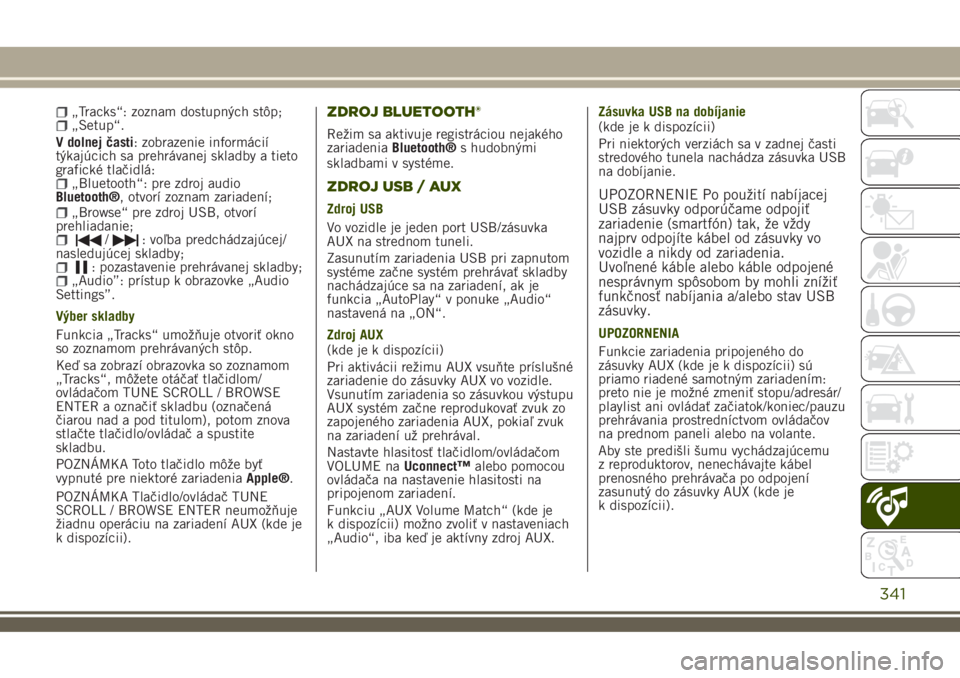
„Tracks“: zoznam dostupných stôp;„Setup“.
V dolnej časti: zobrazenie informácií
týkajúcich sa prehrávanej skladby a tieto
grafické tlačidlá:
„Bluetooth“: pre zdroj audio
Bluetooth®, otvorí zoznam zariadení;
„Browse“ pre zdroj USB, otvorí
prehliadanie;
/: voľba predchádzajúcej/
nasledujúcej skladby;
: pozastavenie prehrávanej skladby;„Audio”: prístup k obrazovke „Audio
Settings”.
Výber skladby
Funkcia „Tracks“ umožňuje otvoriť okno
so zoznamom prehrávaných stôp.
Keď sa zobrazí obrazovka so zoznamom
„Tracks“, môžete otáčať tlačidlom/
ovládačom TUNE SCROLL / BROWSE
ENTER a označiť skladbu (označená
čiarou nad a pod titulom), potom znova
stlačte tlačidlo/ovládač a spustite
skladbu.
POZNÁMKA Toto tlačidlo môže byť
vypnuté pre niektoré zariadeniaApple®.
POZNÁMKA Tlačidlo/ovládač TUNE
SCROLL / BROWSE ENTER neumožňuje
žiadnu operáciu na zariadení AUX (kde je
k dispozícii).
ZDROJ BLUETOOTH®
Režim sa aktivuje registráciou nejakého
zariadeniaBluetooth®s hudobnými
skladbami v systéme.
ZDROJ USB / AUX
Zdroj USB
Vo vozidle je jeden port USB/zásuvka
AUX na strednom tuneli.
Zasunutím zariadenia USB pri zapnutom
systéme začne systém prehrávať skladby
nachádzajúce sa na zariadení, ak je
funkcia „AutoPlay“ v ponuke „Audio“
nastavená na „ON“.
Zdroj AUX
(kde je k dispozícii)
Pri aktivácii režimu AUX vsuňte príslušné
zariadenie do zásuvky AUX vo vozidle.
Vsunutím zariadenia so zásuvkou výstupu
AUX systém začne reprodukovať zvuk zo
zapojeného zariadenia AUX, pokiaľ zvuk
na zariadení už prehrával.
Nastavte hlasitosť tlačidlom/ovládačom
VOLUME naUconnect™alebo pomocou
ovládača na nastavenie hlasitosti na
pripojenom zariadení.
Funkciu „AUX Volume Match“ (kde je
k dispozícii) možno zvoliť v nastaveniach
„Audio“, iba keď je aktívny zdroj AUX.Zásuvka USB na dobíjanie
(kde je k dispozícii)
Pri niektorých verziách sa v zadnej časti
stredového tunela nachádza zásuvka USB
na dobíjanie.UPOZORNENIE Po použití nabíjacej
USB zásuvky odporúčame odpojiť
zariadenie (smartfón) tak, že vždy
najprv odpojíte kábel od zásuvky vo
vozidle a nikdy od zariadenia.
Uvoľnené káble alebo káble odpojené
nesprávnym spôsobom by mohli znížiť
funkčnosť nabíjania a/alebo stav USB
zásuvky.
UPOZORNENIA
Funkcie zariadenia pripojeného do
zásuvky AUX (kde je k dispozícii) sú
priamo riadené samotným zariadením:
preto nie je možné zmeniť stopu/adresár/
playlist ani ovládať začiatok/koniec/pauzu
prehrávania prostredníctvom ovládačov
na prednom paneli alebo na volante.
Aby ste predišli šumu vychádzajúcemu
z reproduktorov, nenechávajte kábel
prenosného prehrávača po odpojení
zasunutý do zásuvky AUX (kde je
k dispozícii).
341
Page 349 of 368

my:Car
my:Car umožňuje neustálu kontrolu stavu
zdravia vlastného vozidla.
Aplikácia my:Car dokáže zistiť poruchy
v reálnom čase a informovať vodiča, že sa
blíži termín povinnej prehliadky vozidla.
Na interakciu s funkciou stlačte grafické
tlačidlo „my:Car": na displeji sa zobrazí
obrazovka, na ktorej je uvedená časť
„care:Index”, kde sú uvedené všetky
podrobné informácie o stave vozidla.
Stlačením grafického tlačidla „Active
signalization” môžete zobraziť prípadné
podrobnosti o zistených anomáliách na
palube vozidla, ktoré spôsobili
rozsvietenie kontrolky (pokiaľ sú
k dispozícii).
Stav vozidla sa dá zobraziť na stránkach
www.driveuconnect.eu alebo
prostredníctvomApp Uconnect™LIVE.
Apple CarPlay a Android Auto
(kde sú k dispozícii)
Apple CarPlay a Android Auto sú
aplikácie, ktoré umožňujú bezpečne
a intuitívne používať smartfón vo vozidle.
Pre ich aktiváciu pripojte kompatibilný
smartfón cez USB port vo vozidle: obsah
telefónu sa automaticky zobrazí na
displeji systémuUconnect™.Pre overenie kompatibility svojho
smartfónu si prečítajte informácie na
stránkach:
https://www.android.com/intl/it_it/auto/
a http://www.apple.com/it/ios/carplay/.
Ak je smartfón správne pripojený
k vozidlu cez USB port, v hlavnej ponuke
na mieste grafického tlačidla
sa
zobrazí ikona aplikácie Apple CarPlay
alebo Android Auto.
Konfigurácia aplikácie Apple CarPlay
Apple CarPlay je kompatibilná s iPhone
5 alebo novšími modelmi s operačným
systémom iOS 7.1 alebo novším. Pred
použitím Apple CarPlay aktivujte Siri cez
"Settings" > "General" > "Siri" na
smartfóne.
Pre použitie Apple CarPlay musí byť
smartfón pripojený k vozidlu pomocou
USB kábla.
Konfigurácia aplikácie Android Auto
Pred použitím si do svojho smartfónu
stiahnite aplikáciu Android Auto
z Obchodu Google Play.
Aplikácia je kompatibilná s verziou
Android 5.0 (Lollipop) alebo vyššou. Pre
použitie Android Auto musí byť smartfón
pripojený k vozidlu pomocou USB kábla.
Pri prvom pripojení bude potrebné
vykonať uvedenú konfiguráciu nasmartfóne. Túto procedúru je možné
vykonať len na stojacom vozidle.
Keď je aplikácia Android Auto pripojená
cez USB port, spustí súčasne pripojenie
Bluetooth®.
Interakcia
Po vykonaní konfigurácie sa po pripojení
smartfónu k USB portu vozidla aplikácia
automaticky spustí na systéme
Uconnect™.
Apple CarPlay: na používanie Apple
CarPlay stlačte tlačidlo na volante
(dlhé stlačenie tlačidla) a pomocou
tlačidla/ovládačaTUNE SCROLL / BROWSE
ENTERzvoľte a potvrďte alebo stlačte
(dlhé stlačenie grafického tlačidla)
grafické tlačidlo „Home“ na displeji
v Apple CarPlay.
Android Auto: na používanie Android
Auto stlačte tlačidlo na volante(dlhé
stlačenie tlačidla) a pomocou
tlačidla/ovládačaTUNE SCROLL / BROWSE
ENTERzvoľte a potvrďte alebo stlačte
(dlhé stlačenie grafického tlačidla)
grafické tlačidlo „Microphone“ na
displeji v Android Auto.
Navigation
Ak je režim „Nav“ systému aktívny, keď
sa pripojí zariadenie k vozidlu počas
spustenej navigácie, na displeji
Uconnect™sa zobrazí kontextové
upozornenie, ktoré ponúkne vodičovi
347
Page 350 of 368

možnosť zvoliť si medzi navigáciou
systému a navigáciou riadenou
smartfónom.
Používateľ môže kedykoľvek zmeniť svoj
výber, vstupom do navigačného systému,
ktorý chce použiť a nastavením nového
cieľa.
Nastavenie „AutoShow smartphone display
on connection“
Prostredníctvom nastavení systému
Uconnect™sa môžete rozhodnúť zobraziť
obrazovku smartfónu na displeji systému
Uconnect™hneď po pripojení smartfónu
k vozidlu cez USB port.
Po nastavení tejto funkcie sa aplikácie
Apple CarPlay alebo Android Auto pri
každom pripojení cez USB automaticky
spustia na displeji systémuUconnect™.
Položka „AutoShow smartphone display
on connection“ sa nachádza v rozšírenej
ponuke „Display“. Funkcia je štandardne
aktivovaná.
Odchod z App Android Auto a Apple CarPlay
Pri ukončení relácie Apple CarPlay alebo
Android Auto je potrebné fyzicky odpojiť
smartfón z USB portu vozidla.SETTINGS
Stlačením grafického tlačidlasa
dostanete k ponuke „Settings“.
POZNÁMKA Zobrazenie položiek ponuky
sa mení v závislosti od verzií.
Ponuka obsahuje obvykle nasledujúce
položky:
KeysenseLanguageDisplayUnits (kde je k dispozícii)Voice CommandsClock & DateCamera (zadná kamera) (kde je
k dispozícii)
Safety and Assistance (kde je
k dispozícii)
Mirrors & Wipers (kde je k dispozícii)Brakes (kde je k dispozícii)Lights (kde je k dispozícii)Doors & LocksAuto-On Comfort (kde je k dispozícii)Engine Off OptionsAudioPhone/BluetoothRadio SetupReset
REŽIM NAVIGÁCIE
UPOZORNENIE Navigačné mapy sú
načítané v systéme vopred, preto nie je
potrebný žiaden externý zdroj.
Map Update
POZNÁMKA Pri aktualizácii máp sa
obráťte na servisnú sieť Jeep.
Hlavnú ponuku navigácie aktivujete
stlačením tlačidla „Nav“ a následným
stlačením jedného z nasledujúcich
tlačidiel na obrazovke:
„Where to?“: vyhľadanie alebo
nasmerovanie k cieľu cesty;
„View map“: zobrazenie mapy na
displeji;
„Home“: nastavenie adresy bydliska
a naprogramovanie trasy k nej;
„Práca“: nastavenie adresy do práce
a naprogramovanie trasy k nej;
„Informations“: zobrazenie informácií
týkajúcich sa navigácie na displeji;
„Emergency“: vyhľadanie nemocníc
alebo policajných staníc, ktoré sa
nachádzajú v blízkosti cieľa cesty. Okrem
toho môžete na displeji zobraziť aktuálnu
polohu, v ktorej sa nachádzate a uložiť,
v rámci položky „Favourites“, miesta, kde
sa nachádzajú nemocnice alebo policajné
stanice;
„Settings“: prístup k ponuke
„Nastavení“ navigácie.
View map
Stlačením grafického tlačidla „View
Map“ v rámci hlavnej ponuky navigácie
zobrazíte na displeji mapu príslušne
k polohe, kde sa nachádzate.
348
MULTIMÉDIÁ